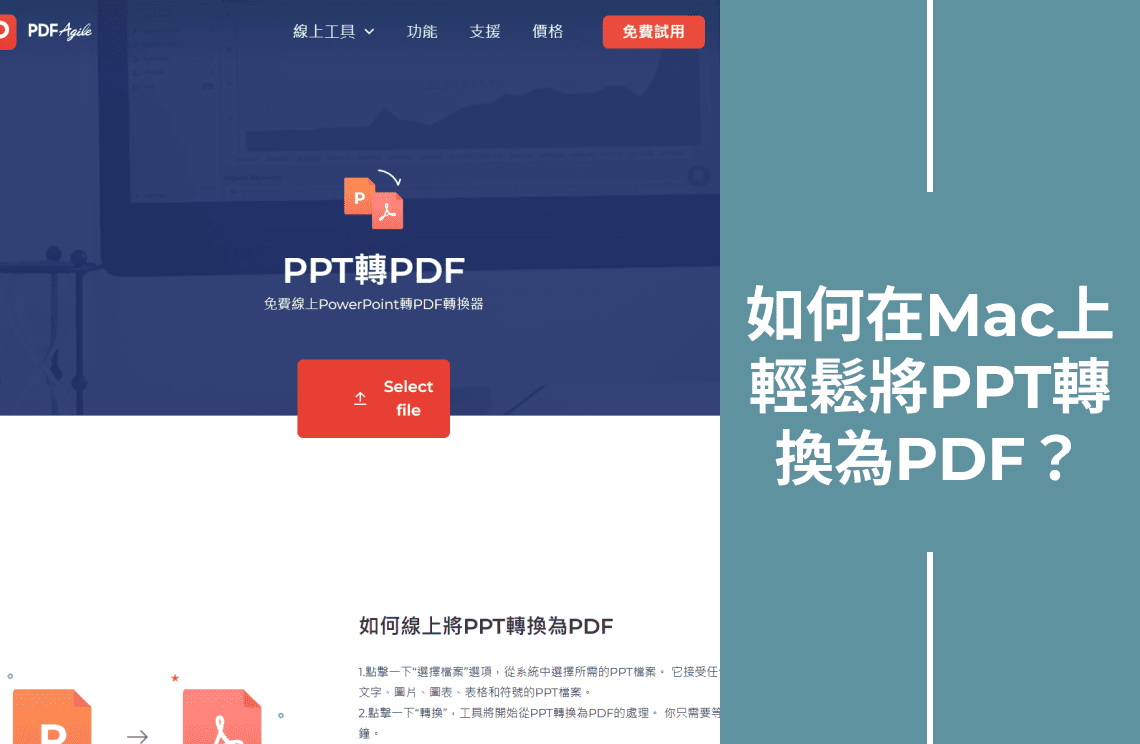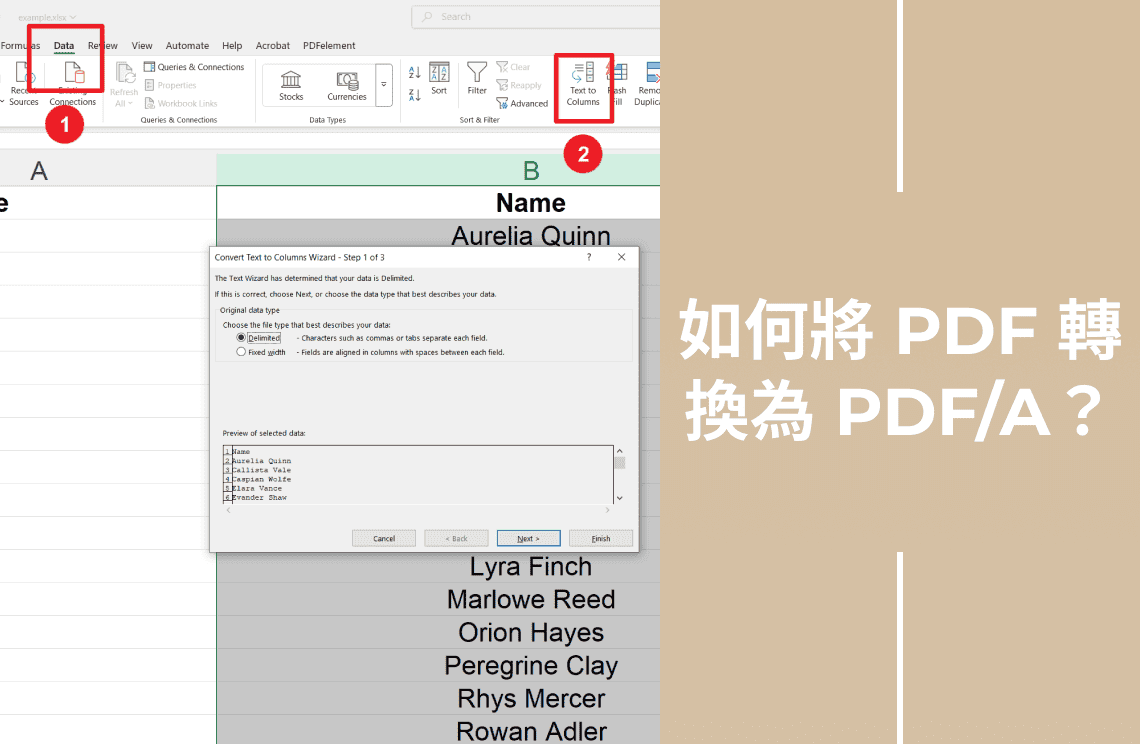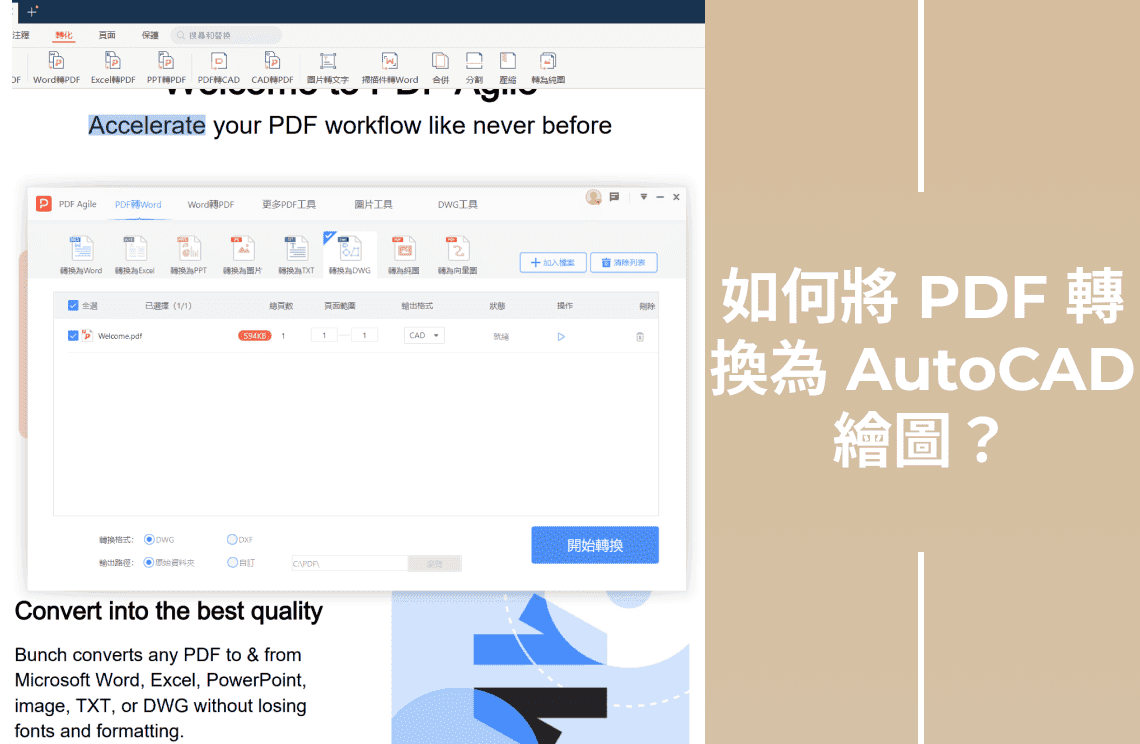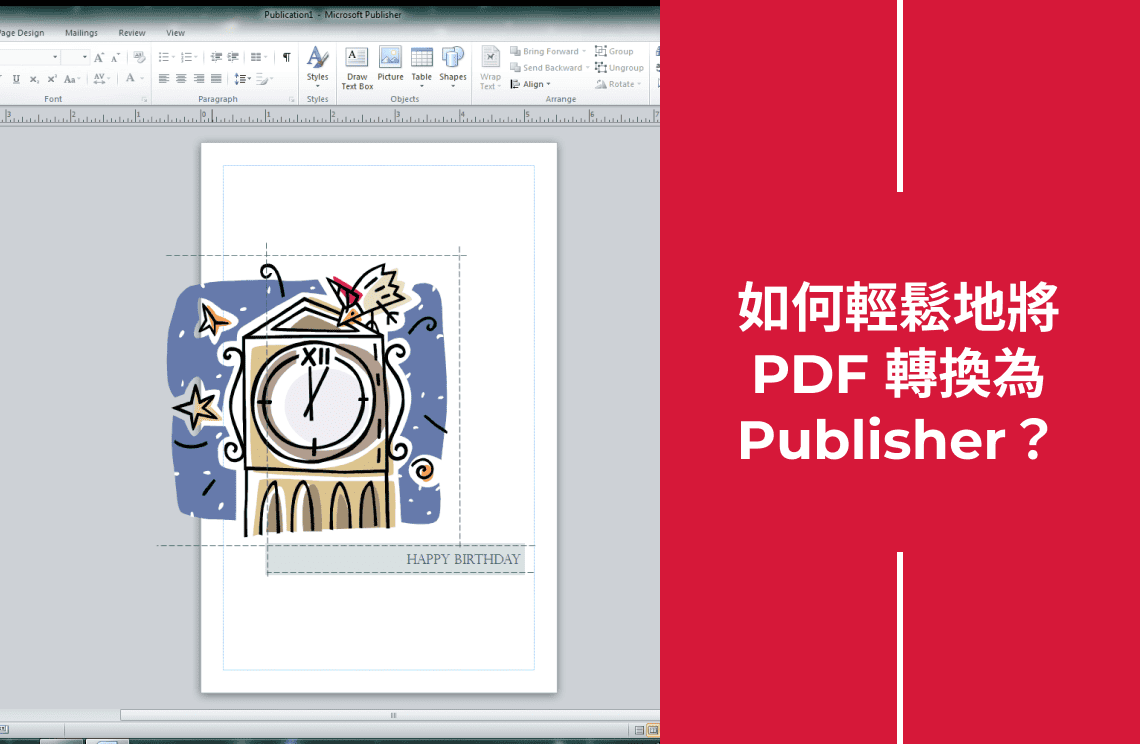歡迎來到我們的指南,學習如何在Mac上將PPT轉換為PDF!無論您是學生、專業人士還是演講者,將PowerPoint簡報轉換為PDF都是一項重要技能。PDF保留格式,確保您的投影片在任何設備上看起來都一樣,並且具有普遍兼容性且易於分享。本文將為您介紹在Mac上完成此轉換的三種方法。我們將涵蓋使用Microsoft PowerPoint、內建的Preview應用程式以及各種線上工具。閱讀完本文後,您將掌握如何輕鬆地將PPT文件轉換為PDF格式,確保您的簡報始終專業且易於存取。我們開始吧!
為什麼要將PPT轉換為PDF?
將PowerPoint簡報轉換為PDF格式有以下幾個主要好處:
保留格式
首先,它有助於保留原始格式,確保您的投影片在使用任何設備或軟體查看時保持一致。當與可能不需要安裝PowerPoint的同事或客戶分享簡報時,這一點尤為重要。
確保跨設備的兼容性
PDF具有普遍兼容性,可以在從桌上型電腦到智慧型手機的任何設備上輕鬆存取。這確保了您的簡報無論在何處查看都顯得專業。
輕鬆分享和列印
此外,PDF提供簡化的分享和列印選項。與PPT相比,PDF的文件大小較小,可以更快地上傳和通過電子郵件或雲端服務傳輸。此外,PDF維持高品質的列印標準,確保您的投影片在列印或線上分享時看起來精美。
方法1:在Mac上使用Microsoft PowerPoint
步驟1:開啟您的PPT文件
首先,打開您希望轉換的PowerPoint簡報。確保所有內容都已完成,因為轉換後的任何更改都需要重新匯出。
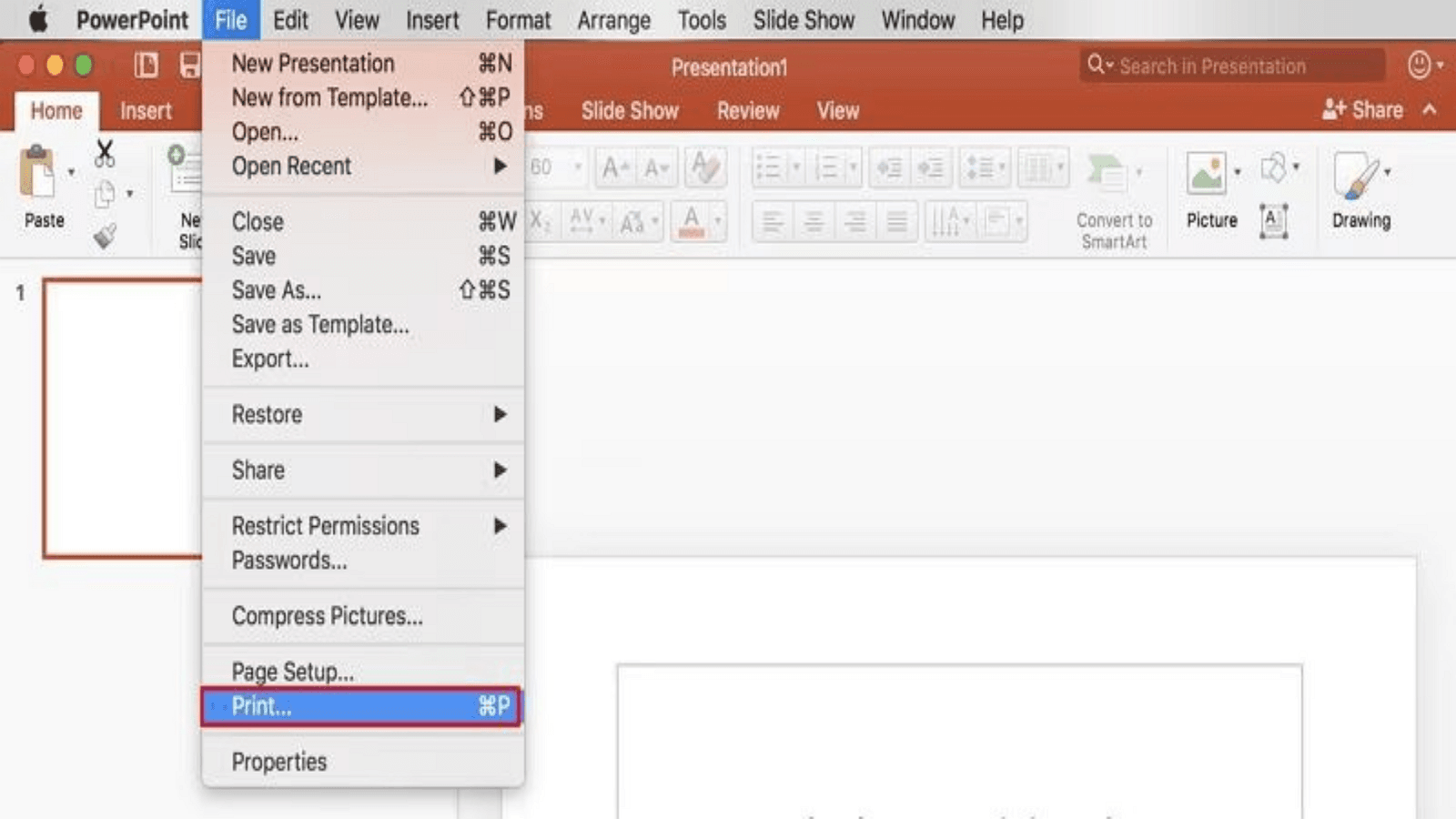
步驟2:前往「檔案」選單
找到並點擊畫面左上角的「檔案」選單。這個選單包含所有儲存和匯出文件的選項。
步驟3:選擇匯出
從下拉選項中選擇「匯出」。這個功能允許您將簡報儲存為多種格式,而不僅僅是預設的PowerPoint文件。
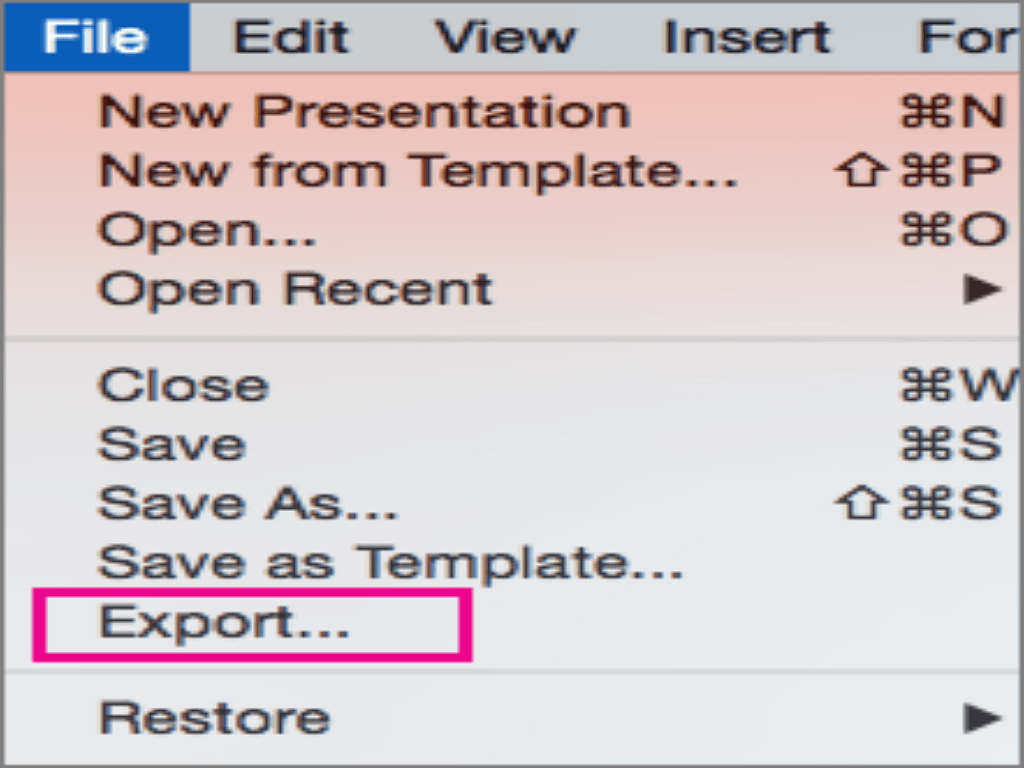
步驟4:選擇PDF格式
在匯出視窗中,您會看到多種文件格式選項。從列表中選擇「PDF」,以確保您的簡報以普遍可存取的格式儲存。
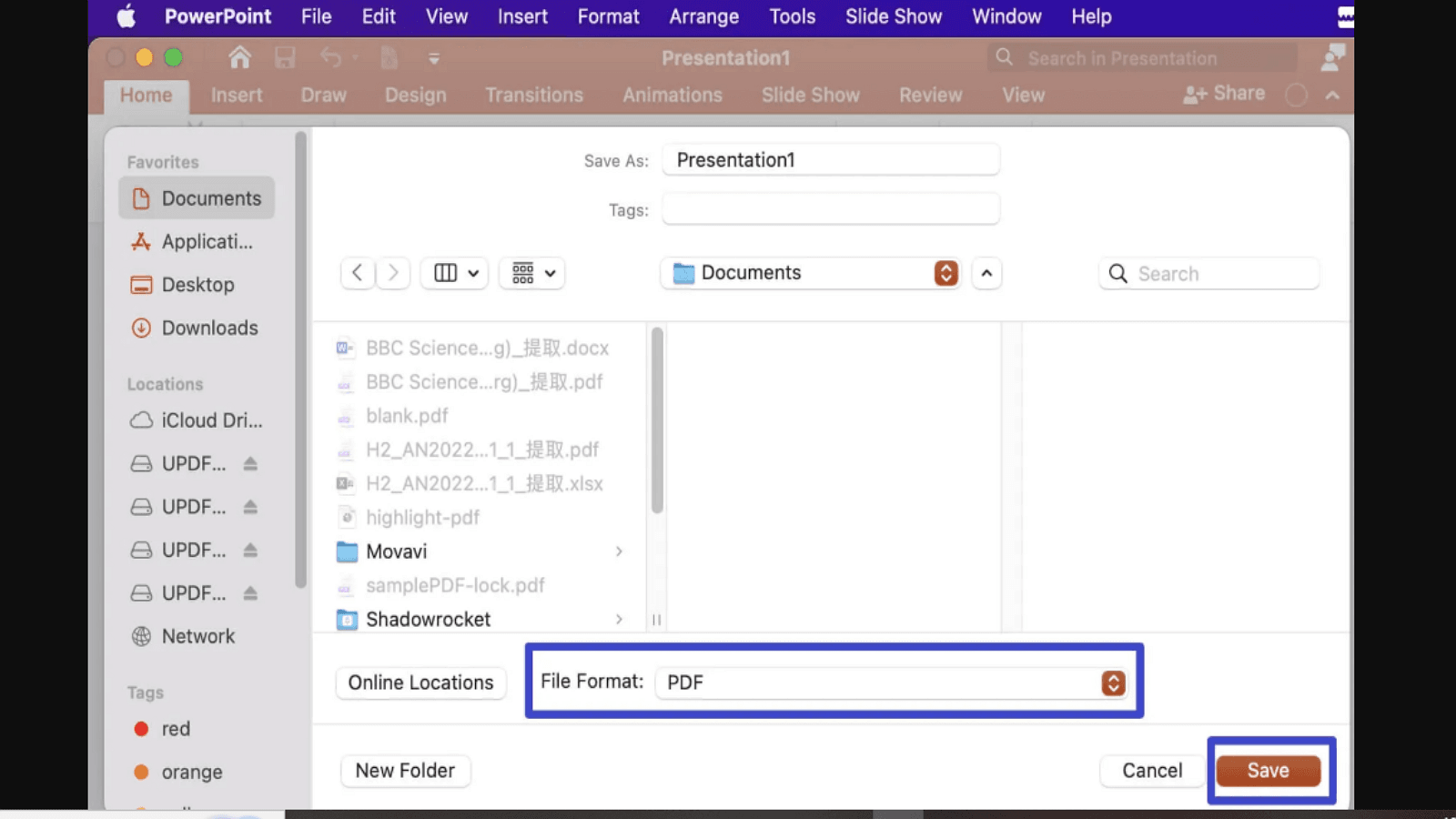
步驟5:點擊「儲存」
選擇要儲存新PDF文件的目標資料夾,然後點擊「儲存」。這一步完成了轉換過程。
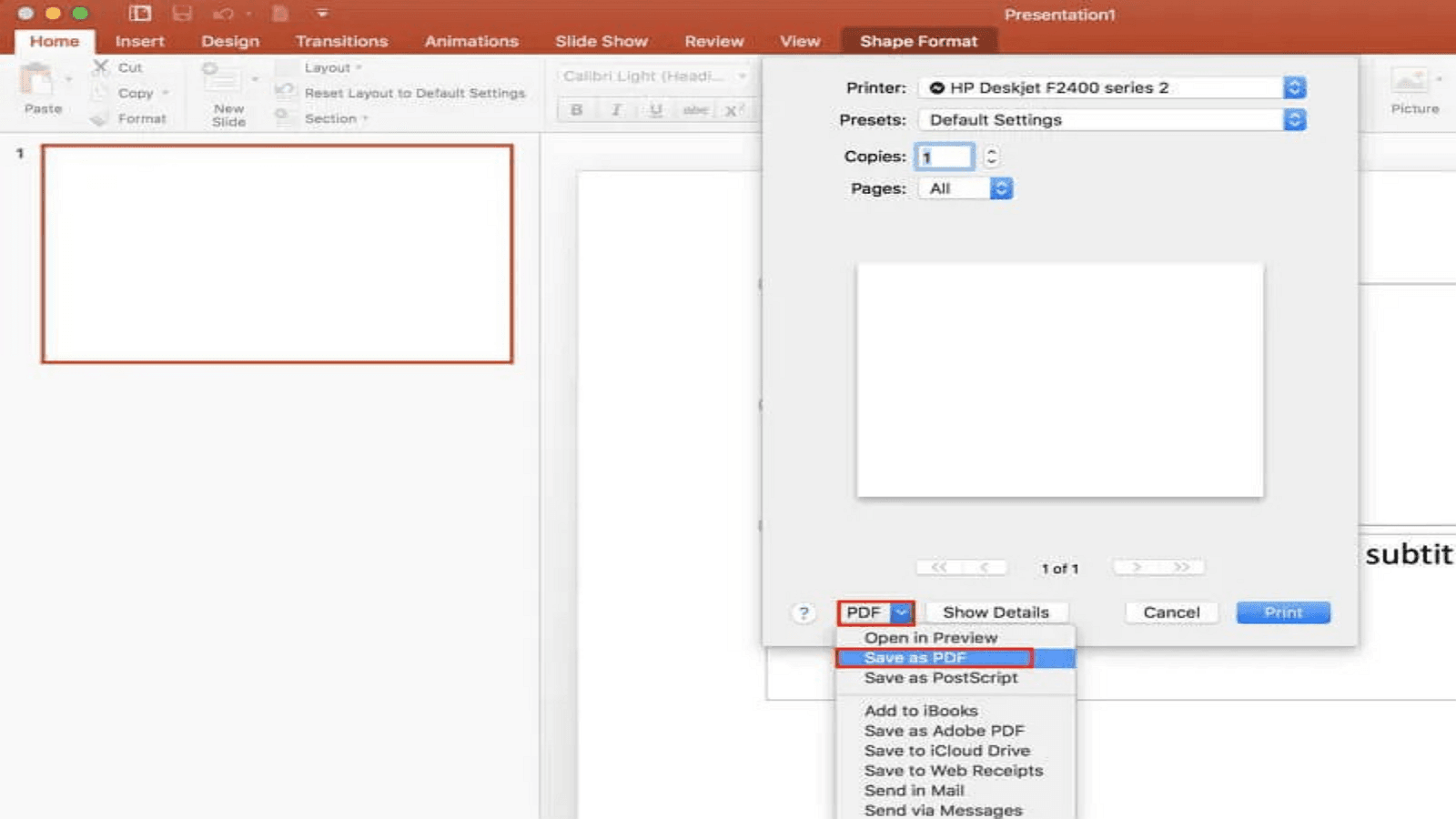
獲得最佳結果的小貼士
- 檢查格式:在轉換之前,檢查整個簡報是否有任何格式問題。PDF會保留文件的當前狀態,因此確保一切看起來完美是非常重要的。
- 轉換前編輯:在匯出之前進行必要的編輯,以避免多次轉換。這樣可以節省時間並確保一致性。通過遵循這些步驟和小貼士,您可以輕鬆地使用Mac上的Microsoft PowerPoint將PowerPoint簡報轉換為PDF,同時保持質量和可存取性。
方法2:在Mac上使用Preview
步驟1:將PPT另存為PDF
首先,通過PowerPoint應用程式將您的PowerPoint簡報匯出為PDF文件。如果您還沒有這樣做,請按照以下步驟操作:
- 在PowerPoint中打開您的PPT文件。
- 點擊畫面左上角的「檔案」選單。
- 從下拉選單中選擇「匯出」。
- 選擇「PDF」作為文件格式。
- 點擊「儲存」將文件儲存到您想要的位置。
步驟2:在Preview中開啟
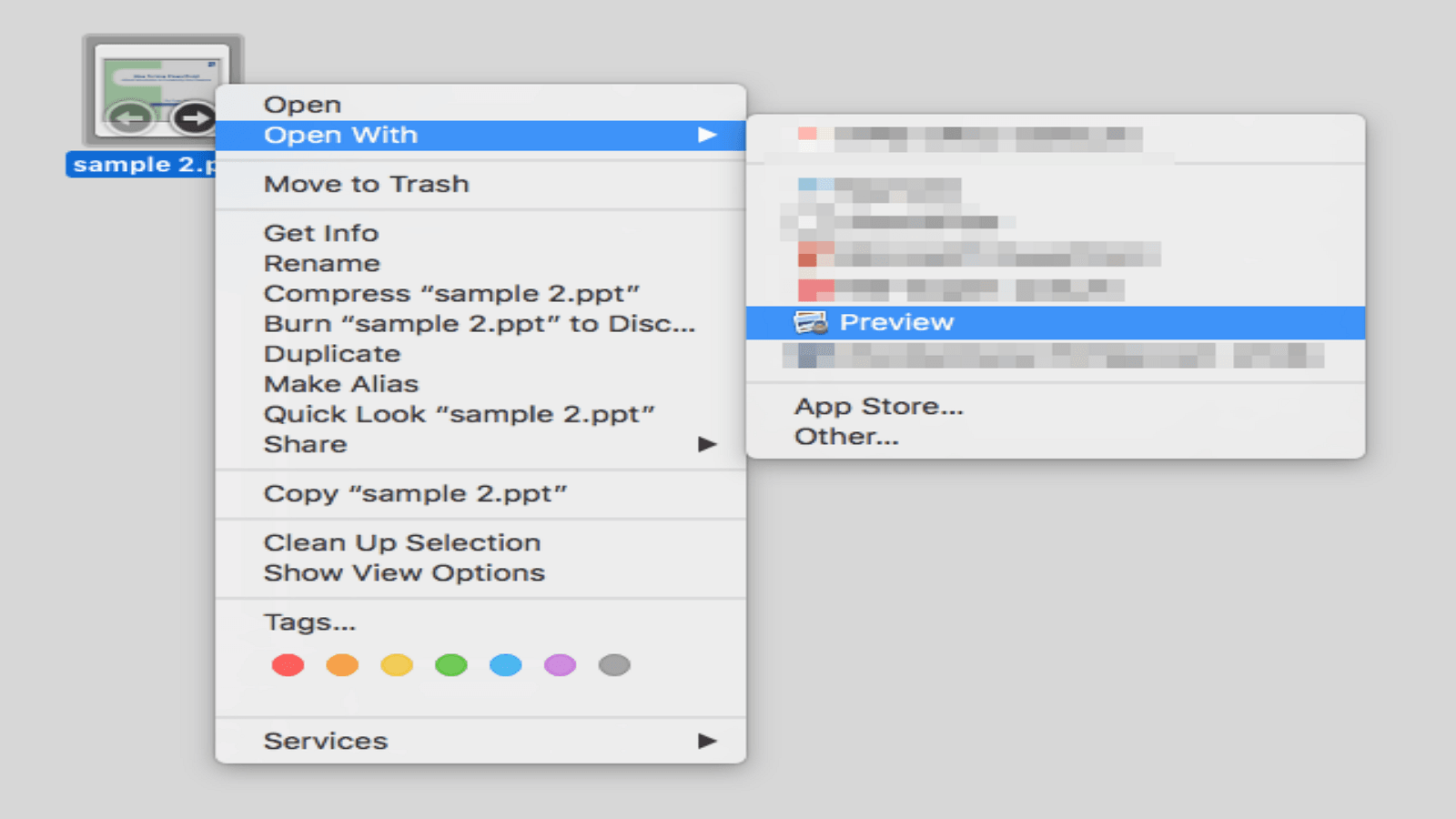
將PDF儲存後,在Finder中找到該文件。右鍵點擊文件,選擇「開啟方式」,然後從應用程式列表中選擇「Preview」。Preview是所有Mac電腦上都有的多功能工具,可用於查看和編輯PDF文件。
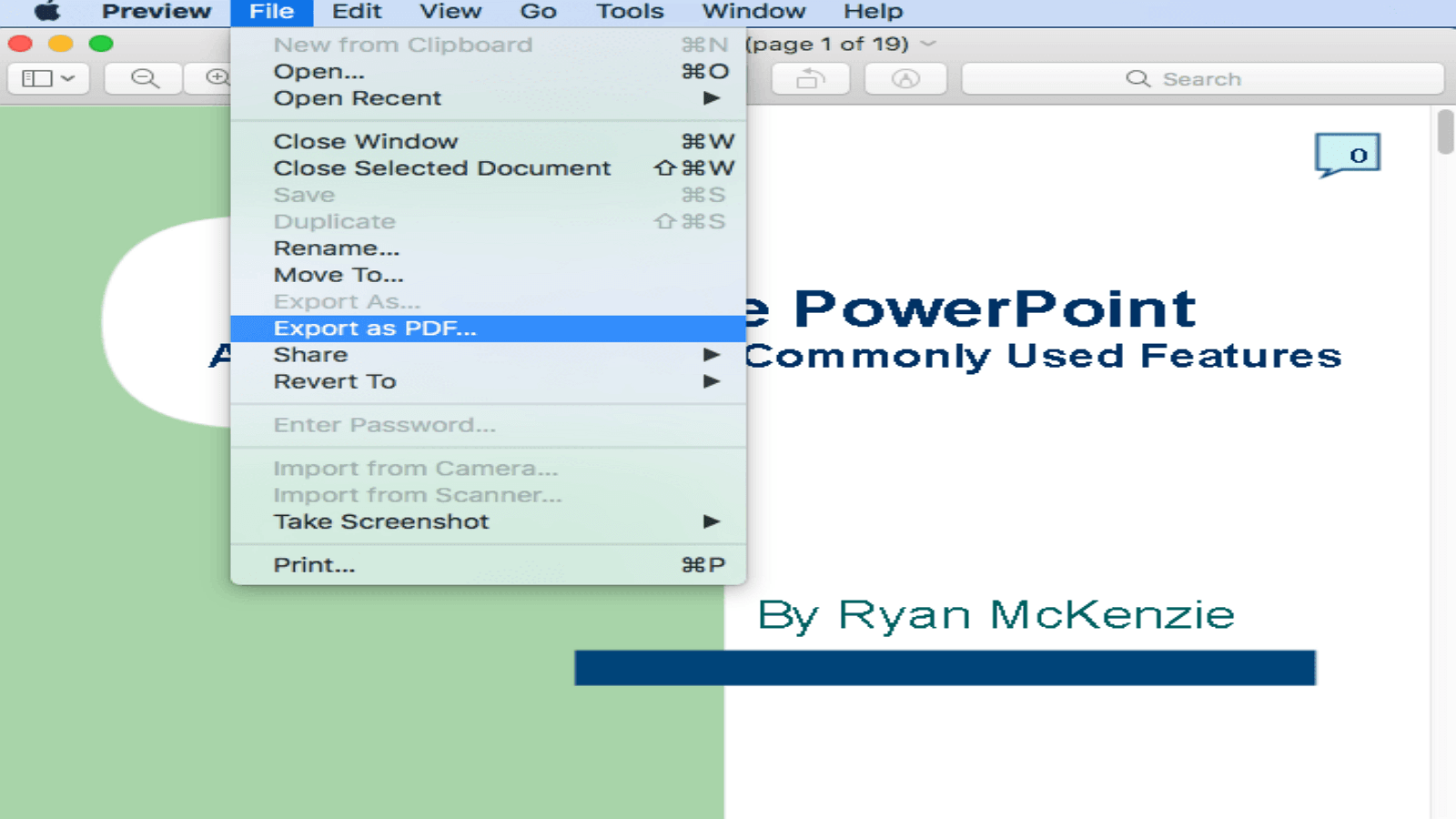
步驟3:編輯和註釋(選擇性)
如果您需要對PDF進行任何調整或註釋,Preview提供了多種工具。前往「工具」選單,使用「註釋」選項添加評論、「反白文字」強調部分,以及「標記」繪製形狀或線條。
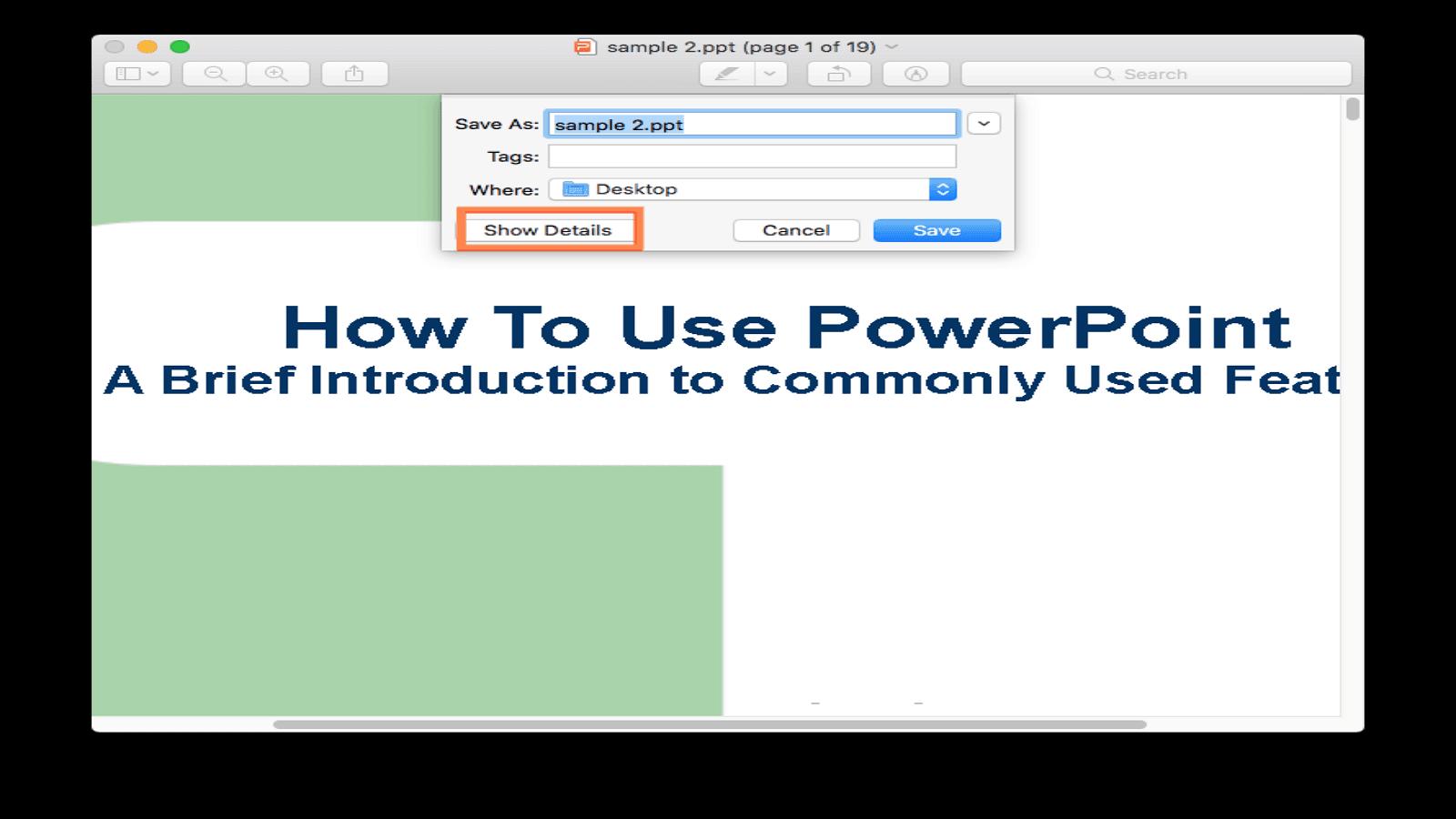
步驟4:儲存最終的PDF
進行必要的編輯後,請務必儲存您的更改。點擊「檔案」,然後選擇「儲存」或「另存新檔」以完成您的PDF。選擇您想要儲存更新文件的位置。使用Mac上的Preview可以將您的PPT轉換為PDF,並進行任何最後的修訂,確保您的簡報完美且完整。這種方法特別適合不需要專業軟體的小幅調整。
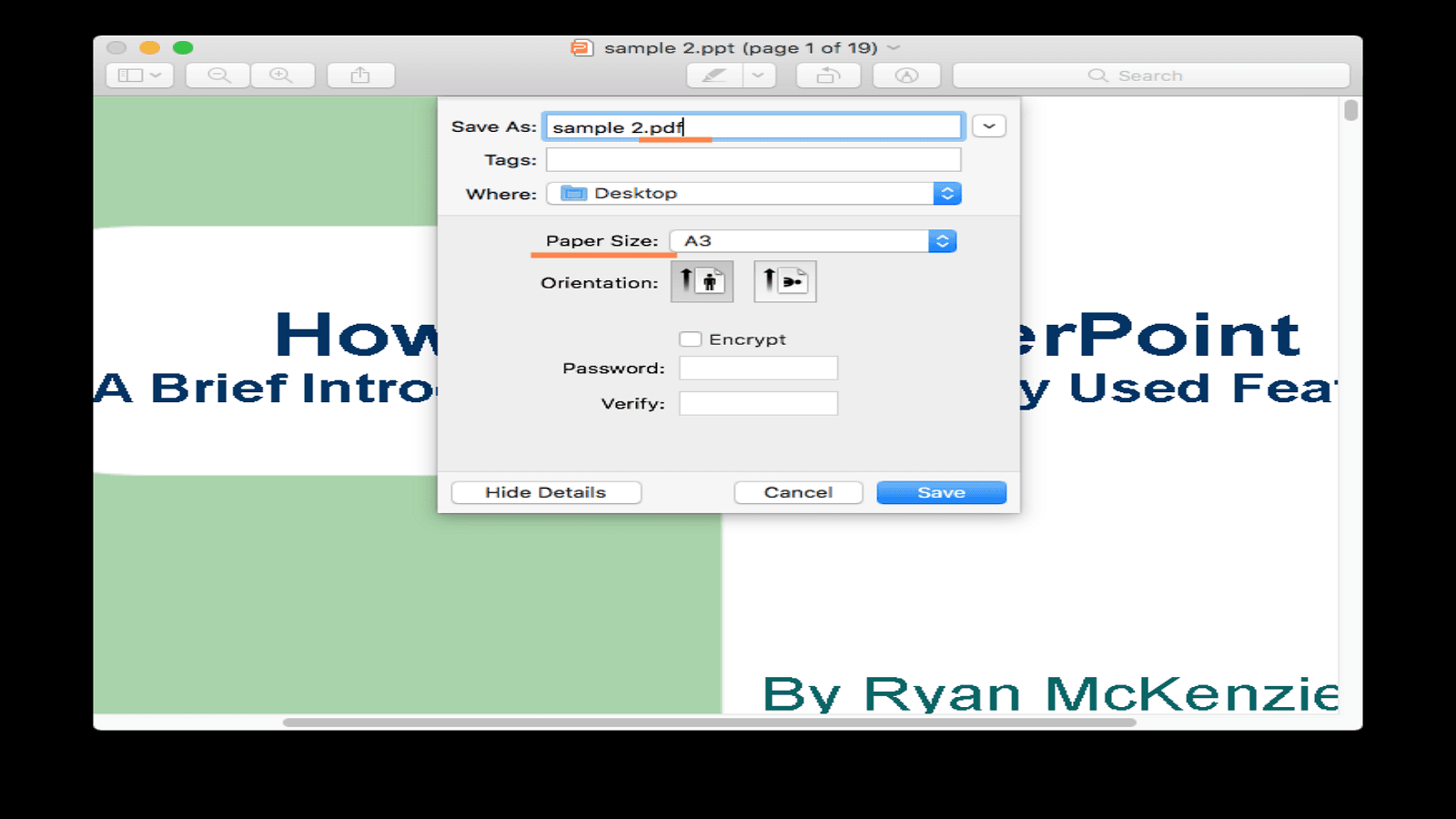
方法3:使用線上轉換工具
步驟1:選擇可靠的線上工具
首先,選擇一個既可靠又安全的線上轉換工具。一些受歡迎的選項包括:
- Smallpdf:一個使用者友好且廣受信賴的工具,具有簡單直觀的介面。
- Adobe Acrobat線上版:由PDF格式的創建者開發的強大平台,以其可靠性著稱。
- PDF Element:另一個多功能工具,支援多種文件類型和轉換選項。
步驟2:上傳PPT文件
瀏覽到所選線上轉換工具的網站。尋找上傳文件的選項,通常標有按鈕或拖放區域。按照畫面上的說明上傳您的PowerPoint簡報,這通常涉及點擊「上傳」按鈕並從您的Mac中選擇文件。
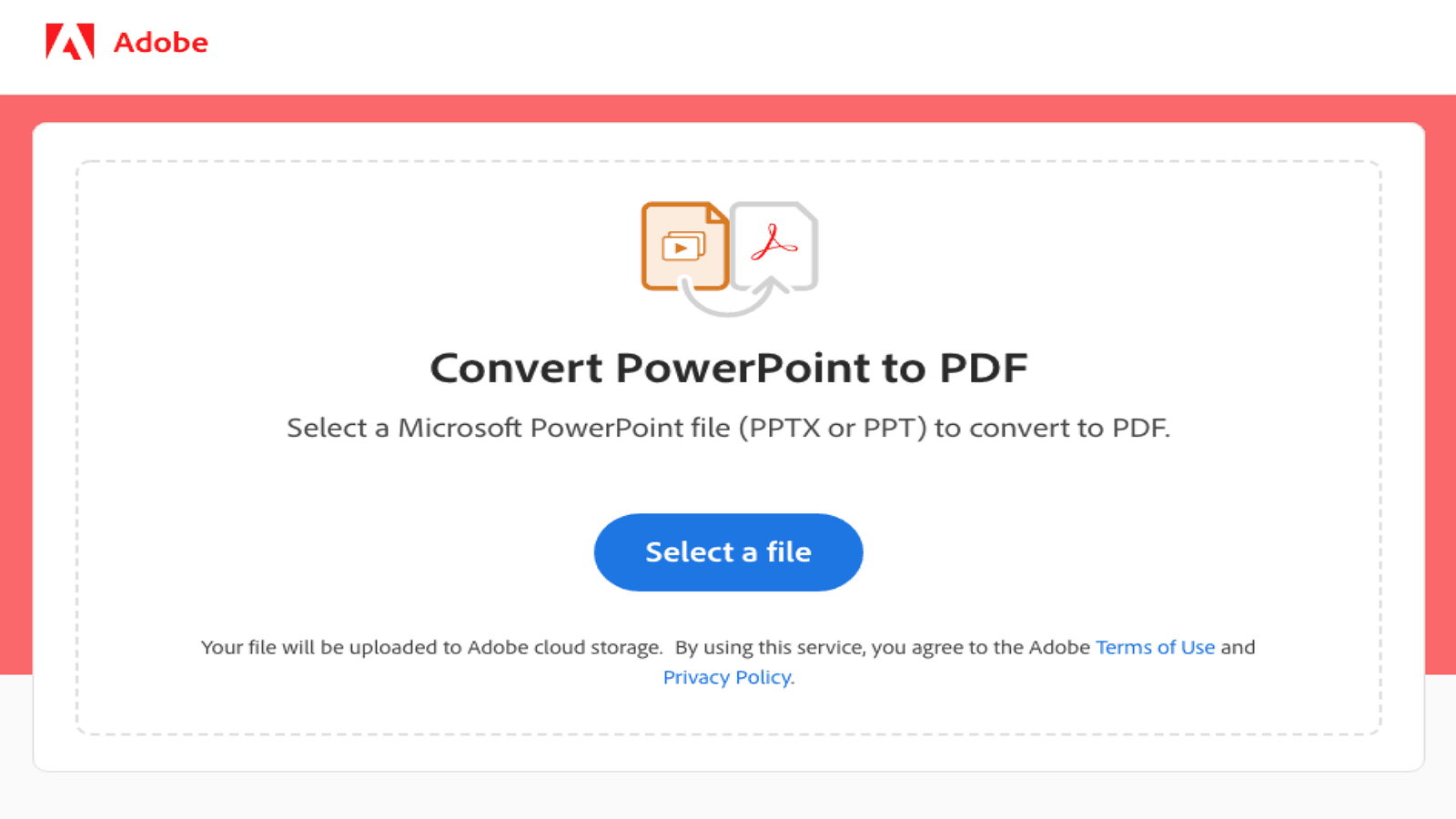
步驟3:轉換為PDF
上傳PPT文件後,選擇將其轉換為PDF的選項。這個選項可能標示為「轉換」、「匯出」或類似名稱。工具將處理轉換,通常只需幾分鐘。
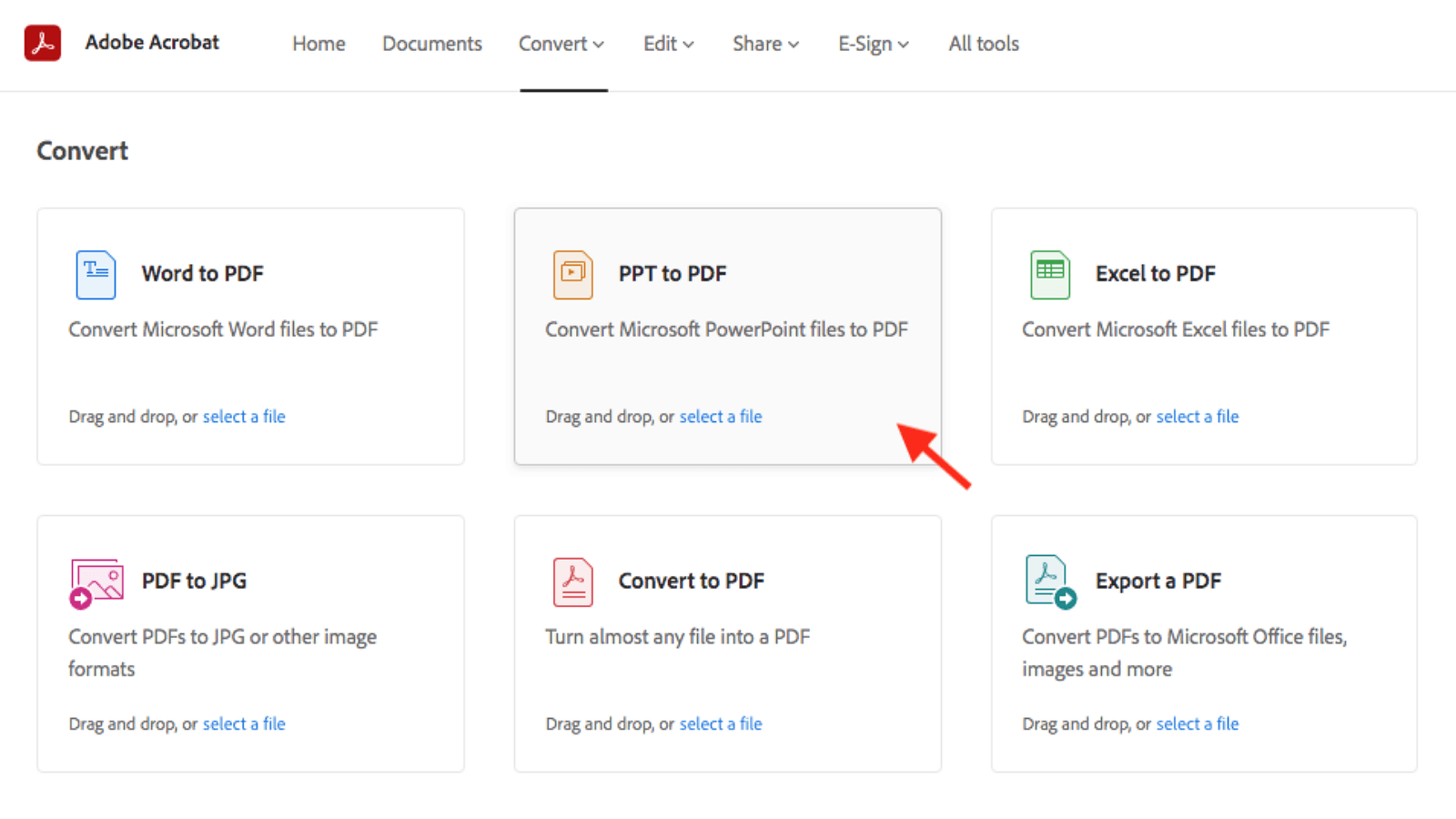
步驟4:下載PDF
轉換完成後,將出現下載鏈結或按鈕。點擊此鏈結將新創建的PDF儲存到您的Mac。請確保選擇熟悉的位置,以便稍後輕鬆存取。
線上工具的優缺點
優點:
- 無需安裝軟體:線上工具不需要安裝,使用方便,可從任何具有網路連線的設備存取。
- 簡單快速:線上介面通常簡單直觀,可以快速轉換而無需陡峭的學習曲線。
缺點:
- 需要網路連線:您需要穩定的網路連線來上傳和下載文件,這在某些情況下可能不可行。
- 潛在的安全風險:將文件上傳到線上工具可能存在安全風險,特別是如果您的簡報包含敏感或機密資訊。請務必使用可信賴的服務並查閱其隱私政策。
線上轉換工具提供了一種快速且方便的方式來將PowerPoint簡報轉換為PDF,特別適合不想安裝不必要軟體的使用者。然而,重要的是要權衡好處和潛在的安全風險,並確保您使用的是可信賴的服務。
結論
在今天的數位世界中,將PowerPoint簡報轉換為PDF格式已成為一項必備技能。無論您選擇使用Microsoft PowerPoint的內建工具、Mac上的多功能Preview應用程式,還是方便的線上轉換工具,都有各種方法滿足您的特定需求。
每種方法都有其優點。PowerPoint的原生PDF匯出功能確保了軟體內的兼容性和易用性。Mac上的Preview應用程式允許進一步編輯和註釋,讓您對最終文件有更多控制。另一方面,線上工具提供了一種快速且可存取的解決方案,無需額外軟體。